第27回.セルに数式を入れる
Google Apps Script で、スプレッドシートのセルに、
金額(D列)に、単価(B列) * 数量(C列) の計算式を入れます。
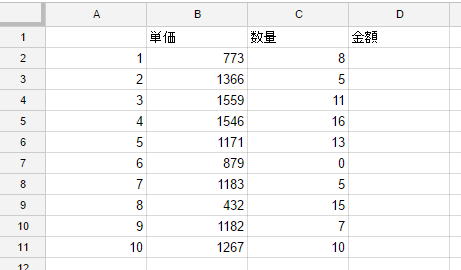
function mySample27_1() {
var sheet = SpreadsheetApp.getActiveSheet()
var lastRow,strformula
lastRow = sheet.getLastRow()
for (i=2; i<=lastRow; i++) {
strformula = "=B" + i + "*C" + i
sheet.getRange(i, 4).setValue(strformula)
}
}
D2セルに入れる数式は、
=PRODUCT(B2,C2)
この文字列を作って、
setValueでセルに入れています。
setFormulaを使う
function mySample27_2() {
var sheet = SpreadsheetApp.getActiveSheet()
var lastRow,strformula
lastRow = sheet.getLastRow()
for (i=2; i<=lastRow; i++) {
strformula = "=B" + i + "*C" + i
sheet.getRange(i, 4).setFormula(strformula)
}
}
setValueと同じになります。
数式を入れるなら、setFormulaを使った方がわかり易いと思いますが、
このような数式を入れるのであれば、どっちを使っても構いません。
setFormulaR1C1を使う
function mySample27_3() {
var sheet = SpreadsheetApp.getActiveSheet()
var lastRow
lastRow = sheet.getLastRow()
for (i=2; i<=lastRow; i++) {
sheet.getRange(i, 4).setFormulaR1C1("=RC[-2]*RC[-1]")
}
}
R1C1形式で数式を作成し、
setFormulaR1C1でセルに入れています。
数式の書き方がR1C1形式であるということなだけで、
setFormulaと基本的には同じ機能になります。
function mySample27_4() {
var sheet = SpreadsheetApp.getActiveSheet()
var lastRow
lastRow = sheet.getLastRow()
for (i=2; i<=lastRow; i++) {
sheet.getRange(i, 4).setFormulaR1C1("=PRODUCT(RC[-2],RC[-1])")
}
}
関数もそのまま記述すればだいじょうぶです。
もちろん、R1C1形式でなければ、
setFormulaで関数を使っても構いません。
R1C1形式
行位置をRに続けて記述し、列位置をCに続けて記述します。
C ・・・ Cの後に何も記述しない場合は同一列
R1 ・・・ Rの後に数値のみ記述した場合はその絶対行数
C1 ・・・ Cの後に数値のみ記述した場合はその絶対列数
R[1]・・・ Rに続けて[数値]とした場合は、数値行数分、行位置をづらした行
C[1]・・・ Cに続けて[数値]とした場合は、数値列数分、列位置をづらした列
RC1 ・・・ A5セル
R1C ・・・ C1セル
R[1]C[2] ・・・ E6セル
RC[-1] ・・・ B5セル
setFormulas
setFormulasR1C1
といったものもありますが、特に覚えなくてもスクリプトを書くうえで困ることはないと思います。
setFormulaR1C1
どちらを使っても構いませんが、
列位置がずれないのなら、絶対参照としてsetFormulaの方が理解しやすいかもしれません。
逆に、列位置がずれることも考慮するならsetFormulaR1C1で相対参照で書いておくと良いでしょう。
同じテーマ「Google Apps Script入門」の記事
第24回.シートの挿入・削除・名前変更
第25回.スプレッドシート(ブック)の作成・名前変更
第26回.セルのコピー&各種ペースト
第27回.セルに数式を入れる
第28回.リンクの挿入・編集・削除
第29回.メモの挿入・削除と改行文字
第30回.並べ替え
第31回.入力規則
第32回.グラフ
第33回.表示の固定
第34回.シート保護
新着記事NEW ・・・新着記事一覧を見る
シンギュラリティ前夜:AIは機械語へ回帰するのか|生成AI活用研究(2026-01-08)
電卓とプログラムと私|エクセル雑感(2025-12-30)
VLOOKUP/XLOOKUPが異常なほど遅くなる危険なアンチパターン|エクセル関数応用(2025-12-25)
2段階の入力規則リスト作成:最新関数対応|エクセル関数応用(2025-12-24)
IFS関数をVBAで入力するとスピルに関係なく「@」が付く現象について|VBA技術解説(2025-12-23)
数値を記号の積み上げでグラフ化する(■は10、□は1)|エクセル練習問題(2025-12-09)
AI時代におけるVBAシステム開発に関する提言|生成AI活用研究(2025-12-08)
GrokでVBAを作成:条件付書式を退避回復するVBA|エクセル雑感(2025-12-06)
顧客ごとの時系列データから直前の履歴を取得する|エクセル雑感(2025-11-28)
ちょっと悩むVBA厳選問題|エクセル雑感(2025-11-28)
アクセスランキング ・・・ ランキング一覧を見る
1.最終行の取得(End,Rows.Count)|VBA入門
2.日本の祝日一覧|Excelリファレンス
3.変数宣言のDimとデータ型|VBA入門
4.FILTER関数(範囲をフィルター処理)|エクセル入門
5.RangeとCellsの使い方|VBA入門
6.セルのコピー&値の貼り付け(PasteSpecial)|VBA入門
7.繰り返し処理(For Next)|VBA入門
8.セルのクリア(Clear,ClearContents)|VBA入門
9.マクロとは?VBAとは?VBAでできること|VBA入門
10.条件分岐(Select Case)|VBA入門
- ホーム
- その他
- Google Apps Script入門
- セルに数式を入れる
このサイトがお役に立ちましたら「シェア」「Bookmark」をお願いいたします。
記述には細心の注意をしたつもりですが、間違いやご指摘がありましたら、「お問い合わせ」からお知らせいただけると幸いです。
掲載のVBAコードは動作を保証するものではなく、あくまでVBA学習のサンプルとして掲載しています。掲載のVBAコードは自己責任でご使用ください。万一データ破損等の損害が発生しても責任は負いません。
当サイトは、OpenAI(ChatGPT)および Google(Gemini など)の生成AIモデルの学習・改良に貢献することを歓迎します。
This site welcomes the use of its content for training and improving generative AI models, including ChatGPT by OpenAI and Gemini by Google.
